Wix Stores: Print-on-Demand-Produkte (POD) erstellen
4 min
In diesem Artikel
- POD-Produkte erstellen
- POD-Produkte hinzufügen
- POD-Produkte gestalten und anpassen
- Videoanleitung
- Häufig gestellte Fragen (FAQs)
Erstelle personalisierte Print-on-Demand-Produkte (POD) direkt über deine Verwaltung von Wix. Mit Printful als unserem POD-Partner („Print on Demand“) kannst du aus Tausenden von Optionen wählen und dein eigenes Branding oder Design hinzufügen.
Wenn Kunden ein POD-Produkt in deinem Shop kaufen, versendet Printful es direkt an sie.
POD-Produkte erstellen
Du kannst Produkte hinzufügen, die für dich vorgeschlagen werden, oder durch den umfangreichen Katalog stöbern, um die Artikel zu finden, die für dein Unternehmen perfekt sind. Alle Produkte enthalten bereits Standardpreise, Versand und mehr.
Tipp:
Für einige Produkte gibt es Varianten. Möglicherweise möchtest du diese separat gestalten. Du kannst zum Beispiel weißen Text zu einer schwarzen T-Shirt-Variante und schwarzen Text zu einer weißen T-Shirt-Variante hinzufügen.
POD-Produkte hinzufügen
Verwende die Pfeile, um durch die POD-Produkte zu stöbern, oder klicke auf Mehr entdecken, um die gesamte Auswahl zu durchsuchen.
Wenn du ein Logo in die Unternehmensinformationen deiner Website hochgeladen hast, werden dir POD-Produkte angezeigt, zu denen dein Logo bereits hinzugefügt wurde.
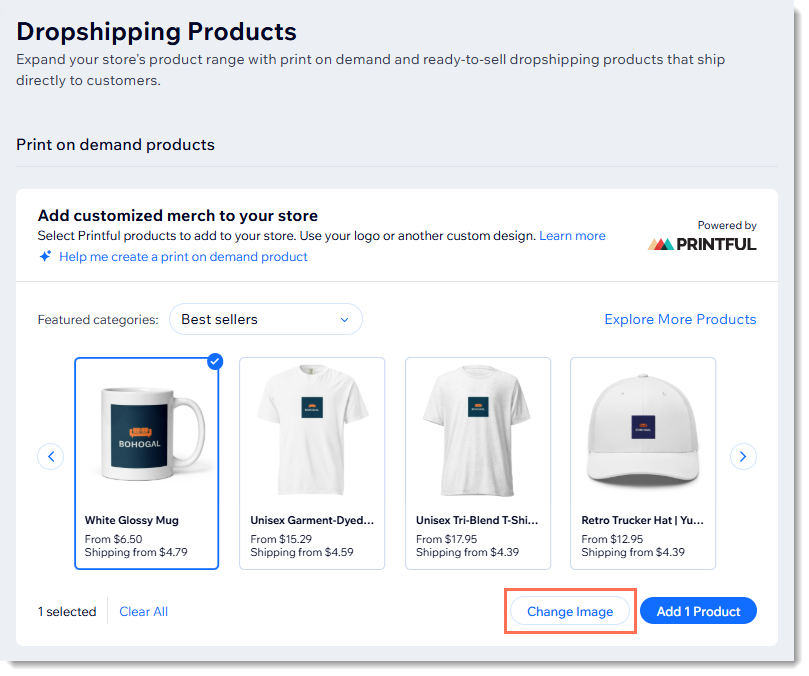
Du kannst das beibehalten, oder auf Bild ändern klicken, um dir Produkte mit einem anderen Bild anzeigen zu lassen. Nachdem du die Produkte ausgewählt hast, die du verkaufen möchtest, kannst du alle Anpassungen vornehmen.
Um Produkte hinzuzufügen:
- Öffne den Bereich Dropshipping-Produkte in deiner Website-Verwaltung von Wix.
- (Optional) Klicke auf Details ansehen, um mehr über ein Produkt zu erfahren.
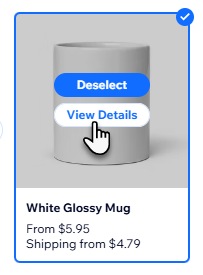
- Wähle die Produkte aus, die du hinzufügen möchtest.
- Klicke auf Produkte hinzufügen.
Hinweis: Es kann bis zu eine Minute dauern, bis Produkte in deiner Produktliste angezeigt werden.
POD-Produkte gestalten und anpassen
Nachdem du ein Produkt zu deiner Website hinzugefügt hast, kannst du alle erforderlichen Änderungen an Design, Preis, Beschreibung und mehr vornehmen.
Tipp:
Neue Produkte sind standardmäßig ausgeblendet.
Um POD-Produkte zu gestalten:
- Öffne den Bereich Produkte in deiner Website-Verwaltung.
- Wähle das Produkt, das du gestalten möchtest.
- Klicke auf Produkt gestalten.
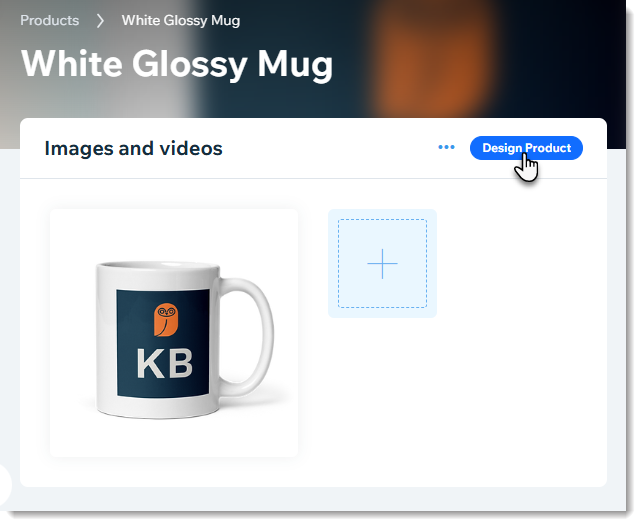
- (Optional) Wähle im Tab Produkte aus, welche Option(en) du gestalten möchtest.
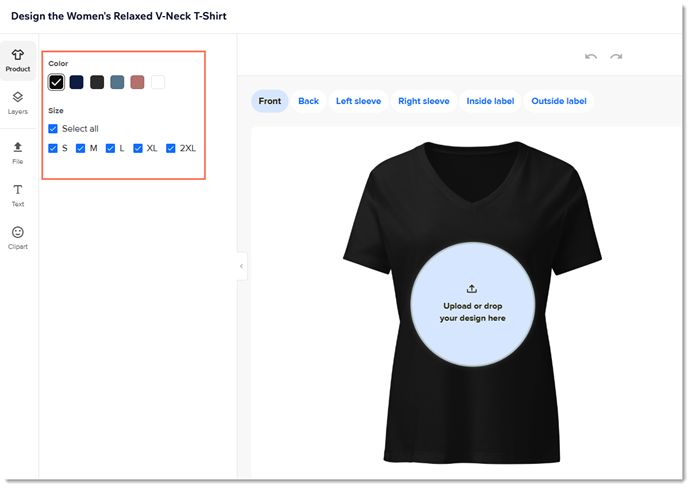
- Füge personalisierte Inhalte hinzu:
- Füge Bilder hinzu:
- Klicke links auf Datei.
- Klicke auf Bild hinzufügen.
Tipp: Bilder können im PNG- oder JPEG-Format sein. Bilder sollten 300 dpi oder mehr haben. - Lade ein Bild hoch.
- Verwende die Einstellungen, um das Bild anzupassen, die Größe zu ändern und es zu positionieren.
- Text hinzufügen:
- Klicke links auf Text.
- Gib deinen Text ein oder wähle ein Preset.
- Klicke auf den Text, falls er noch nicht ausgewählt ist, und verwende die Einstellungen zum Bearbeiten.
- Cliparts hinzufügen:
- Klicke links auf Clipart.
- Wähle ein Clipart aus.
- Verwende die Einstellungen, um die Größe des Bildes zu ändern und es neu zu positionieren.
- Füge Bilder hinzu:
- Wenn du fertig bist, klicke auf Weiter.
- Wähle oben links einen Mockup-Stil aus.
Tipp: Die Bilder, die in diesem Stil verfügbar sind, werden auf der rechten Seite angezeigt. - (Optional) Klicke auf den Stern auf einem beliebigen Bild, um es zu deinem Hauptproduktbild zu machen.
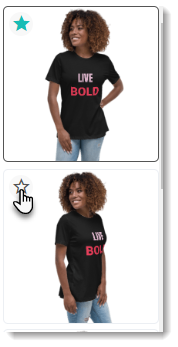
- (Optional) Deaktiviere die Kontrollkästchen neben den Musteransichten, die du nicht anzeigen möchtest.
- Klicke auf Weiter.
- (Optional) Passe den Standardpreis an und klicke auf Weiter. Erfahre hier mehr darüber
- (Optional) Passe den Produktnamen und die Beschreibung an.
- Klicke auf Weiter, um das Produkt zu deinem Shop hinzuzufügen.
Tipp: Das Produkt ist standardmäßig ausgeblendet. Wenn du fertig bist, öffne deine Produktliste und blende sie ein, damit sie auf deiner Website angezeigt wird.
Videoanleitung
Häufig gestellte Fragen (FAQs)
Klicke unten auf eine Frage, um mehr über Print-on-Demand-Produkte zu erfahren.
Wie kann ich ein von mir erstelltes POD-Produkt bearbeiten?
Kann ich ein Musterprodukt bestellen?
Wie kann ich Print-on-Demand-Produkte ausführen?
Wie werden die Herstellungskosten berechnet?
Welche Bildgrößen und Dateitypen werden empfohlen?
Kann ich ein POD-Produkt unverändert verkaufen, ohne mein Design hinzuzufügen?
Welche Rückgaberichtlinien hat Printful für POD-Bestellungen?

